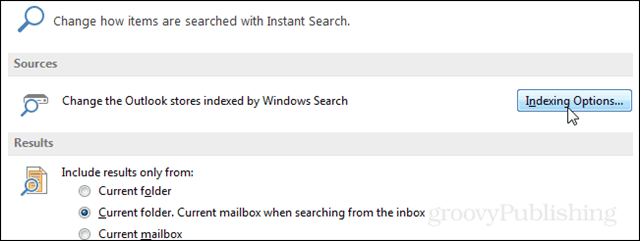Nazadnje posodobljeno dne

Če vas skrbijo neprijetne aplikacije ali iščete samo dodatno zasebnost, lahko programe v Androidu skrijete po teh korakih.
Če imate pametni telefon ali tablični računalnik Android, morda iščete načine, kako nekatere aplikacije skriti. To še posebej velja, če si naprave delite z družinskimi člani in iščete nekaj dodatne zasebnosti. To lahko storite na nekaj načinov, odvisno od različice Androida, ki jo uporabljate.
Lahko namestite neodvisni zaganjalnik ali skrivalnik aplikacij, če ste lastnik naprave Samsung, pa lahko uporabite poseben zasebni način, imenovan Secure Folder. To deluje podobno kot nov uporabniški račun v sistemu Windows, zaščita nekaterih aplikacij in podatkov pred pogledom. Če želite vedeti, kako skriti aplikacije v Androidu, morate to storiti tukaj.
Uporaba zaganjalnika po meri
Eden najboljših načinov prilagajanja pametnega telefona je namestitev zaganjalnika aplikacij po meri. To spremeni zasnovo naprave Android, vključno z začetnim zaslonom in predalom aplikacij.
Dodatna prednost zaganjalnika po meri pa je, da nekateri zaganjalniki vključujejo možnost skrivanja aplikacij pred pogledom. Odvisno od izbranega zaganjalnika lahko aplikacijo zaščitite z geslom.
Eden najboljših in najbolj znanih lansirnikov po meri je Nova zaganjalnik. Ta zaganjalnik obstaja že od zgodnjih dni Androida in v trgovini Google Play zbira več kot 50 milijonov namestitev. Med številnimi funkcijami pa je možnost skrivanja aplikacij. Ta funkcija zahteva Nova Launcher Prime, premium različica aplikacije stane 4,99 USD.
Začnite z namestitvijo Nova Launcher Prime v napravi Android. Ko je aplikacija nameščena, odprite Nastavitve Nova v predalu za aplikacije.
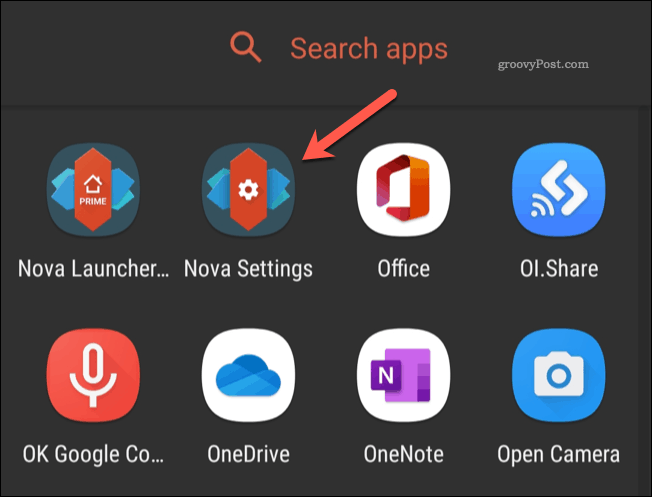
V Nastavitve Nova v meniju tapnite Predal za aplikacije možnost.
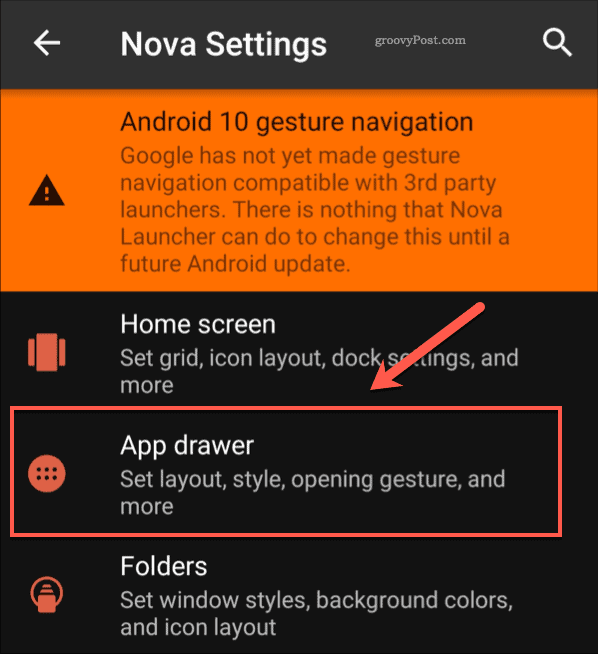
Pomaknite se navzdol do Aplikacije odsek Predal za aplikacije , nato tapnite Skrij aplikacije možnost.
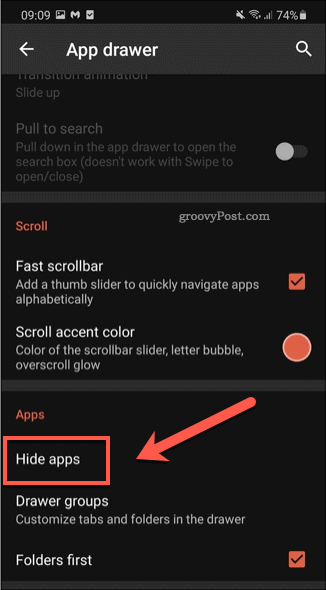
V Skrij aplikacije meniju, boste videli seznam nameščenih aplikacij v napravi. Dotaknite se potrditvenega polja poleg katere koli aplikacije, da jo skrijete pred pogledom.
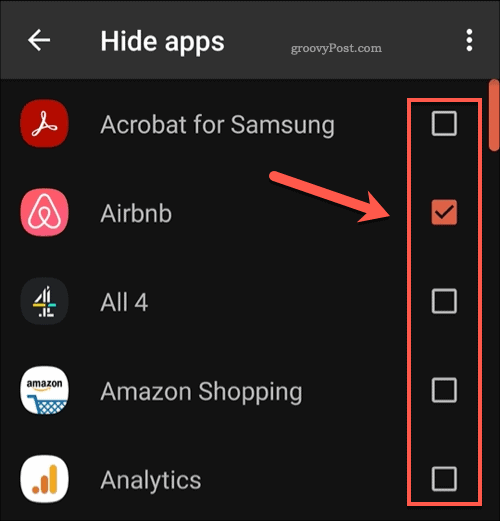
Ko so aplikacije skrite, se ne bodo več prikazovale v predalu za aplikacije. Do aplikacij je še vedno mogoče dostopati tako, da jih poiščete v aplikaciji z iskalno vrstico ali prek bližnjice na domačem zaslonu.
Namestitev aplikacije Hider
Medtem ko vam aplikacije, kot je Nova Launcher, omogočajo skrivanje aplikacij, spremeni tudi zasnovo naprave Android. Če ne želite, da se spremeni zaklenjeni zaslon ali postavitev predala za aplikacije, boste morali namesto tega uporabiti skrivalo aplikacije.
Te aplikacije pred ogledom skrijejo druge aplikacije. Odvisno od aplikacij, ki jih uporabljate, lahko aplikacije zaklenejo tudi za gesli ali jih prikrijejo za druga imena in ikone.
Številne te aplikacije obstajajo v trgovini Google Play, vendar je vredno razmisliti o eni aplikaciji Trezor kalkulatorja, z več kot 10 milijoni instalacij. Med drugimi funkcijami ta aplikacija skriva druge aplikacije in se preobleče v kalkulator.
Začnite z namestitev aplikacije Kalkulator Vault v napravi. Ko je aplikacija nameščena, tapnite zelena ikona aplikacije Kalkulator. Geslo boste morali ustvariti ob prvem odpiranju.
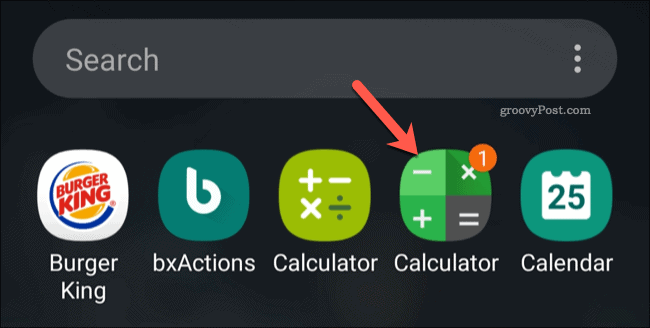
Pojavi se skriti predal za aplikacije po meri. Če želite na skriti seznam dodati novo aplikacijo, tapnite Dodaj na dnu.
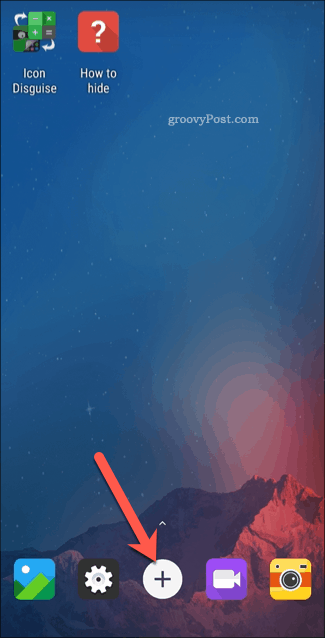
V meniju za izbiro aplikacije tapnite aplikacijo, da jo uvozite v skriti meni. Ko je izbrana, tapnite Uvozi (skrij / dvojno), da aplikacijo dodate na skriti seznam aplikacij.
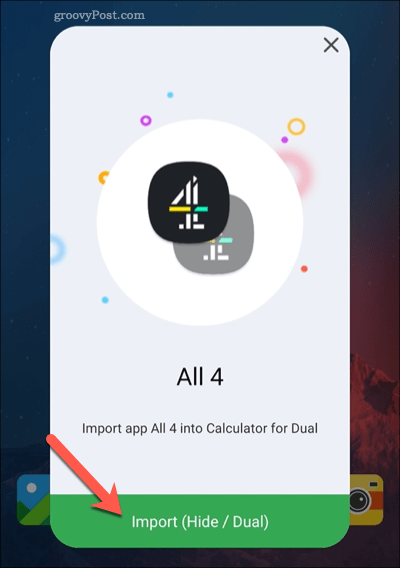
Avtor uvoz aplikacijo, Kalkulator Vault ustvari drugo kopijo, do katere je mogoče dostopati samo iz tega menija. Iz naprave boste morali odstraniti izvirno aplikacijo, tako da bo za geslom ali prstnim odtisom na voljo le skrita (skrivna) aplikacija.
Uporaba varnega načina v napravah Samsung
Če imate nedavno napravo Samsung (s sistemom Android 7.0 in starejšim), lahko začnete uporabljati Varni način. Tako kot Kalkulator Vault tudi ta kopira aplikacije in ustvarja dvojnik, ki je ločen od izvirnika. Nato lahko odstranite prvotno aplikacijo, skrivno aplikacijo pa pustite za varnim, šifriranim geslom ali preverjanjem pristnosti prstnih odtisov.
To možnost imajo na voljo samo naprave Samsung. Če uporabljate drugo napravo Android, boste morali namesto tega uporabiti skrivalo neodvisnih aplikacij, kot je Kalkulator Vault.
Za začetek odprite meni z nastavitvami naprave Samsung. V meniju tapnite Biometrija in varnost> Varna mapa možnost.
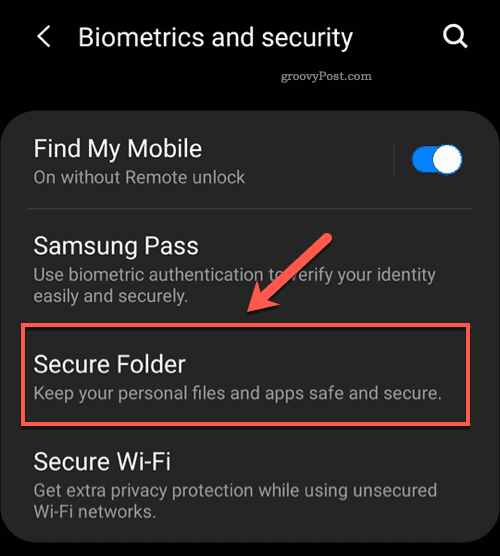
Ko prvič odprete aplikacijo, se boste morali prijaviti s svojim računom Samsung (ali ga ustvariti, če ga še nimate). Ko se prijavite, bo aplikacija Secure Folder ustvarila varno, šifrirano okolje za shranjevanje datotek, aplikacij in drugega.
Izbrati boste morali, kako želite zaščititi aplikacijo Secure Folder v Tip zaklepanja varne mape meni. Izberite možnost preverjanja pristnosti in tapnite Naslednji.
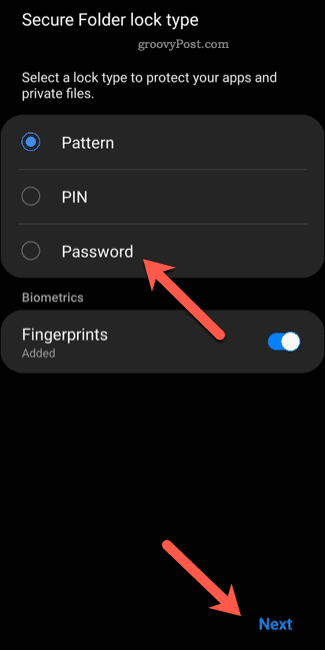
V Varna mapa v meniju tapnite Dodajte aplikacije ikono. Tako boste lahko v skriti trezor dodali nove aplikacije.
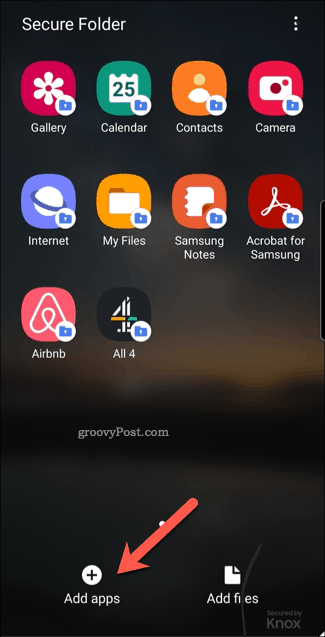
V meniju za izbiro aplikacije tapnite aplikacije, ki jih želite skriti, nato tapnite Dodaj za potrditev.
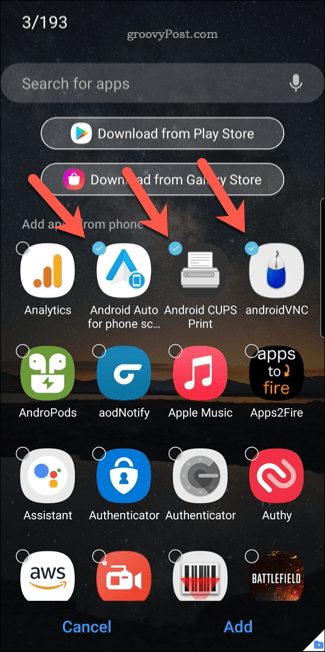
Ko bodo dodane, bo kopija teh aplikacij (z lastnimi datotekami s podatki in predpomnilnikom) dodana v trezor varne mape. Če želite dostopati do aplikacij, ko so dodane v trezor, tapnite Varna mapa v predalu za aplikacije.
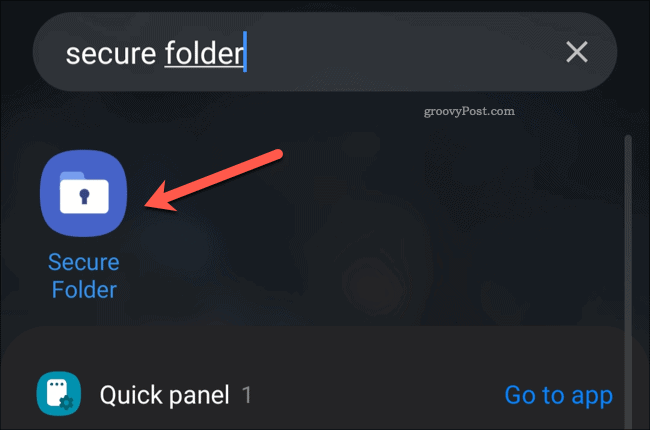
Nato lahko iz naprave izbrišete izvirne aplikacije, kopirane aplikacije pa ostanejo skrite za zasebno uporabo.
Boljša zasebnost v Androidu
Uporaba zaganjalnika po meri, skrivalca aplikacije ali varnega načina (na voljo samo v napravah Samsung) so vsi načini, ki vam bodo pomagali izboljšati zasebnost v Androidu. Obstajajo tudi drugi koraki, vključno z z uporabo Google Zemljevidov v načinu brez beleženja zgodovine in omejevanje sledenja oglasom v napravi.
Če vas skrbi zgodovina brskanja, lahko tudi obrišite svojo zgodovino v Androidu z brskalnikom Chrome ali drugim neodvisnim mobilnim brskalnikom. Prav tako lahko preklopite na platforme, usmerjene v zasebnost DuckDuckGo za varnejše iskanje po internetu.